
时间:2020-07-02 22:23:25 来源:www.win10xitong.com 作者:win10
常常会有一些用户在使用电脑系统的时候遇到了win10系统如何卸载ie浏览器问题,有可能我们都会遇到win10系统如何卸载ie浏览器这样的情况吧,那我们该如何是好呢?小编先给大家说一下简单的措施:1、首先,我们在桌面左下角处,点击“开始菜单”,展开开始菜单之后,点击打开控制面板,所示:2、我们来到了控制面板之后,查看方式为类别,点击“程序”即可很简单的搞定了。小编下面给大家带来更详细的win10系统如何卸载ie浏览器的具体操作手段。
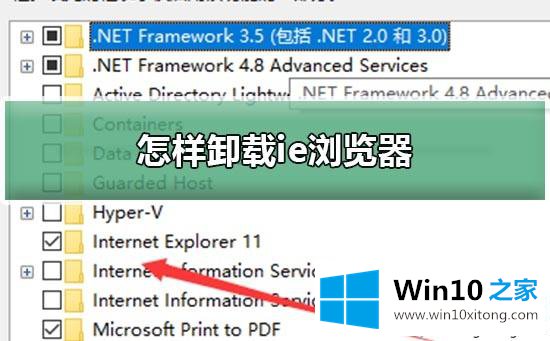
怎样卸载ie浏览器
1、首先,我们在桌面左下角处,点击“开始菜单”,展开开始菜单之后,点击打开控制面板,如下图所示:
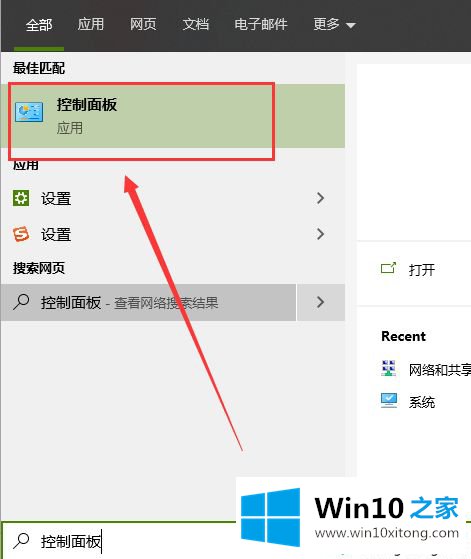
2、我们来到了控制面板之后,查看方式为类别,点击“程序”。
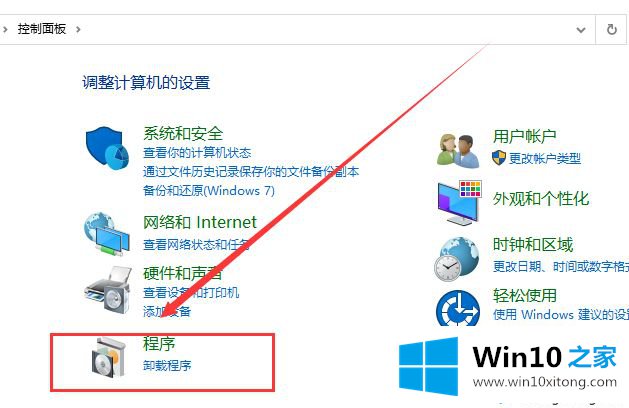
3、点击“程序和功能”,如下图所示。
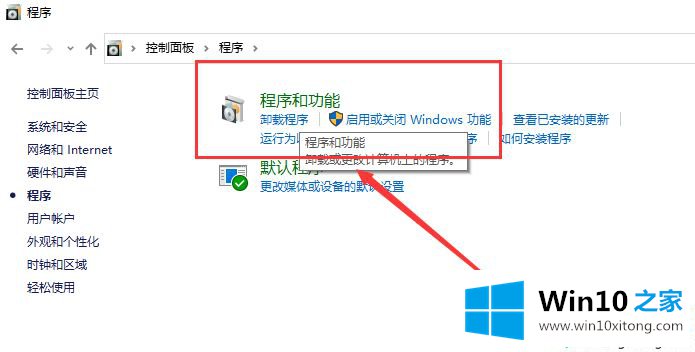
4、打开了之后,在右侧栏中点击“打开或关闭Window功能”,如下图所示:
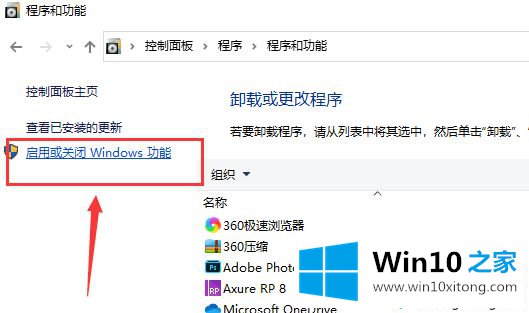
5、在Windows功能界面中,我们将Internet explorer 11浏览器勾选去除,并在弹出的对话框选择【是】,如下图所示:
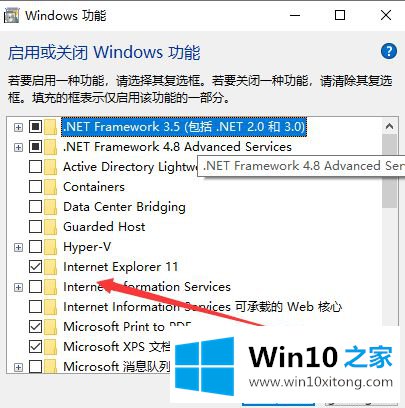
6、我们关闭了IE浏览器的服务之后,下面我们将IE浏览器的安装包删除掉即可。IE浏览器安装路径为:C:\Program Files,找到IE浏览器文件夹,使用360强力删除即可。
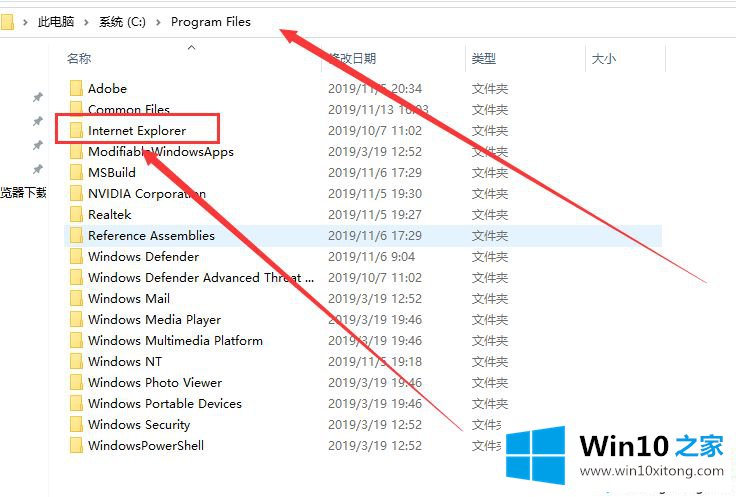
7、删除了后,电脑上的IE浏览器被彻底删除了。
既然不使用IE浏览器,卸载掉让系统更加干净,本教程win10系统卸载ie浏览器的方法简单又安全,大家可以放心操作。
win10系统如何卸载ie浏览器的具体操作手段在上面的文章中已经由小编很清楚的讲解了,本期的内容就结束了,各位,我们下一次再见。